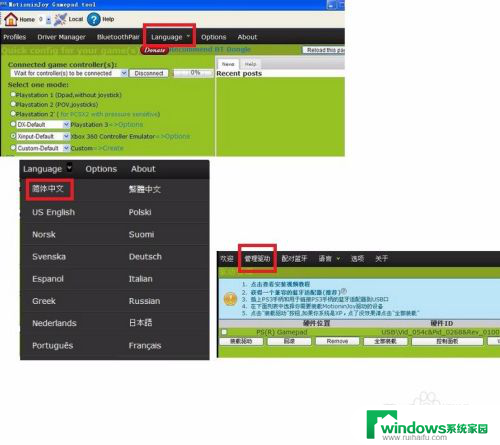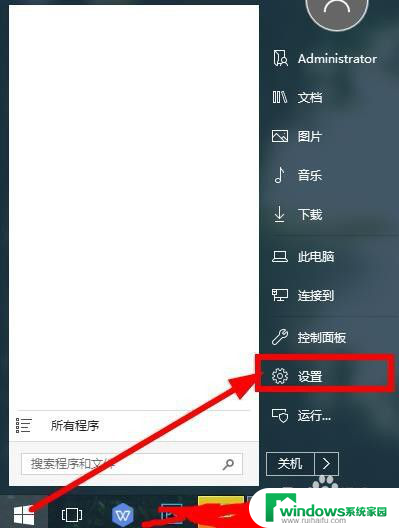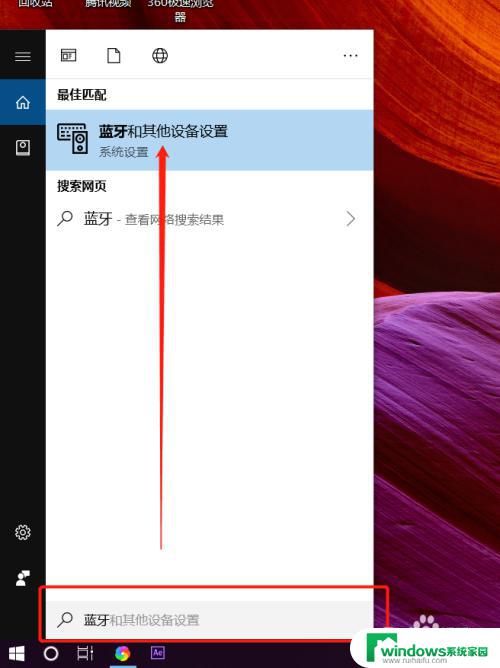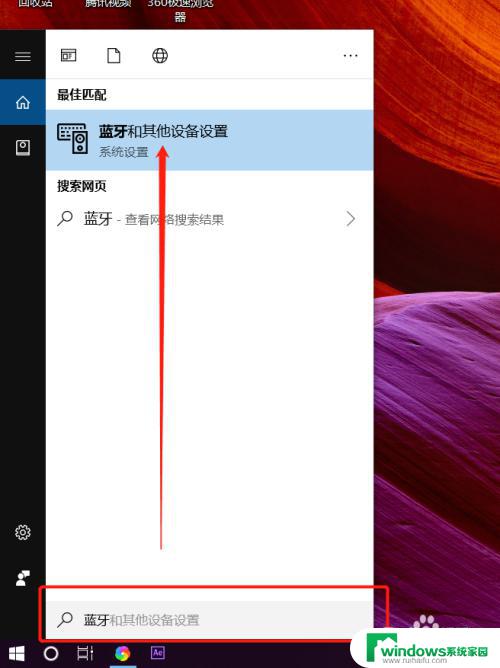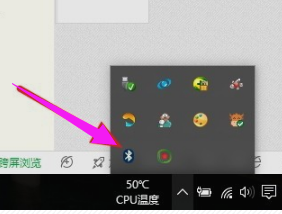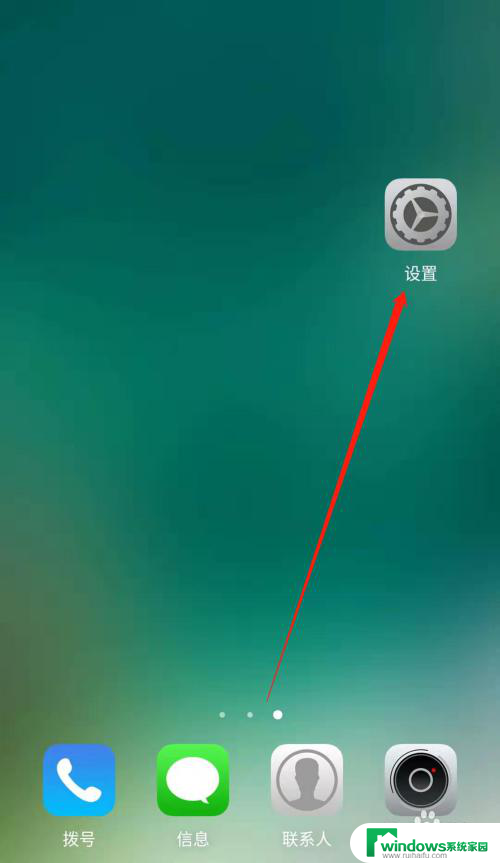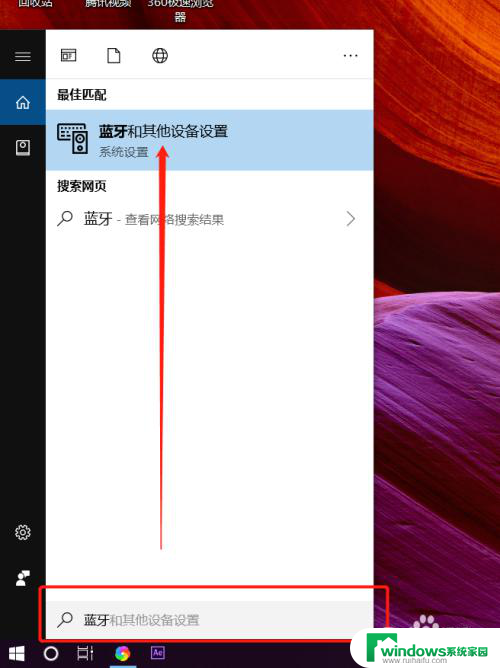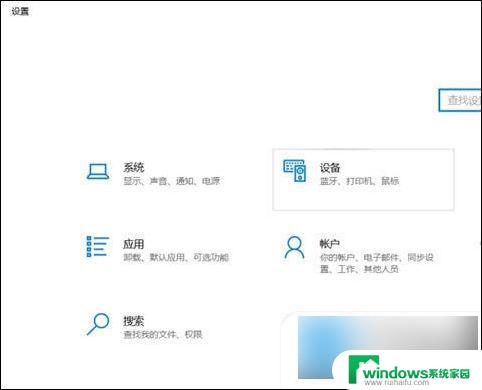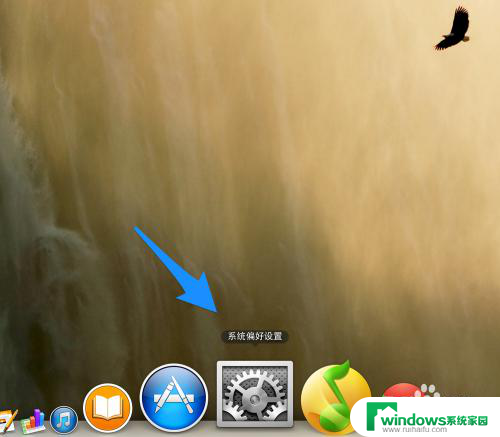手机和笔记本电脑怎么连接 笔记本电脑蓝牙连接手机方法
在当今数字化时代,手机和笔记本电脑已成为人们生活不可或缺的重要工具,为了更好地实现数据传输和共享,许多人常常需要将手机与笔记本电脑进行连接。其中通过蓝牙连接是一种常见且便捷的方式。通过简单的操作,用户可以实现两者之间的无线连接,方便快捷地进行文件传输和共享。如何正确地连接手机和笔记本电脑,成为许多人关注的问题。接下来我们将介绍一些简单易行的方法,帮助您顺利实现手机与笔记本电脑的连接。
具体方法:
1.首先在电脑里面把蓝牙打开。
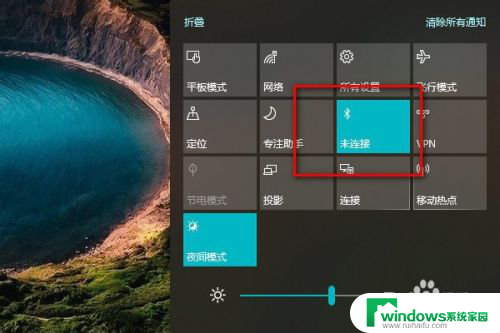
2.然后在手机设置里面点击设备连接把蓝牙设备也打开。
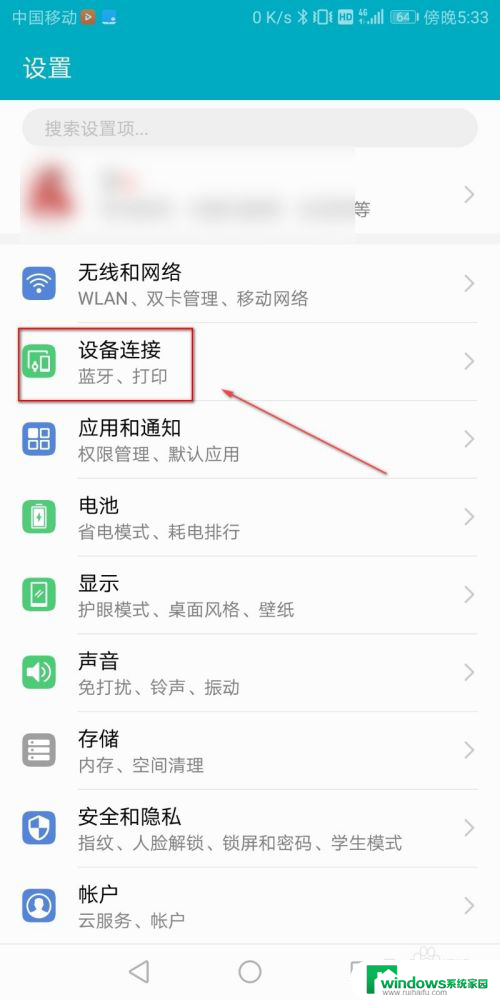
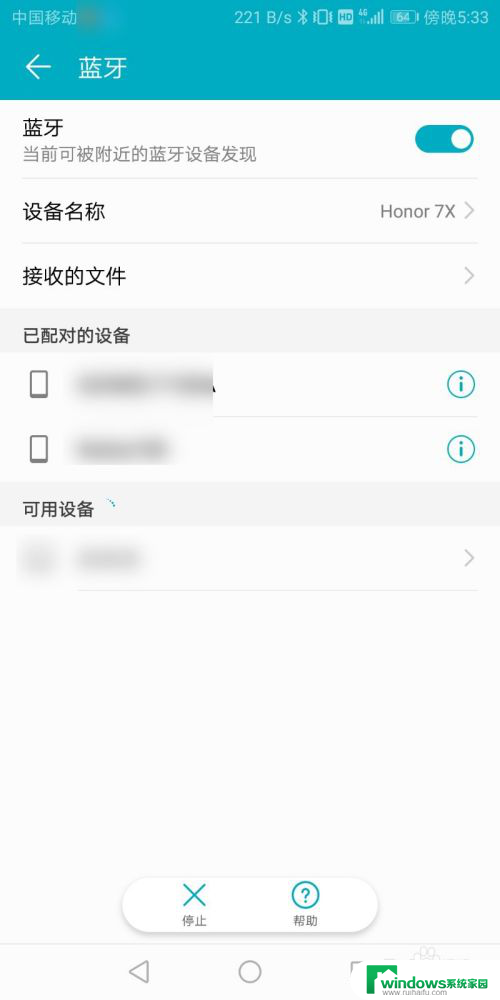
3.点击电脑里面的蓝牙,然后点击添加蓝牙设备。
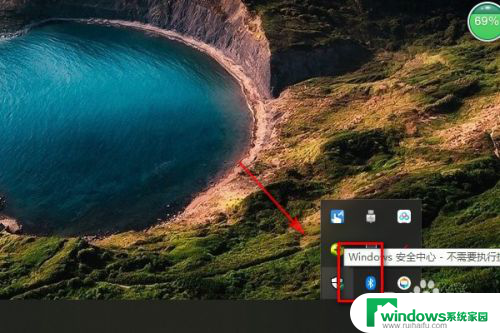
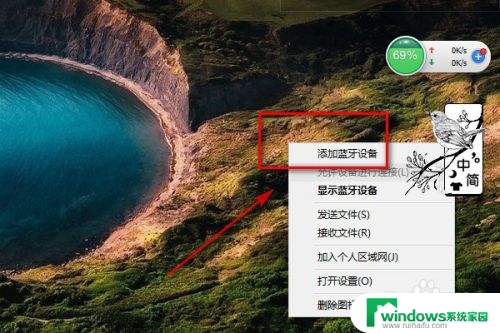
4.点击添加蓝牙设备,然后进行搜索蓝牙设备。
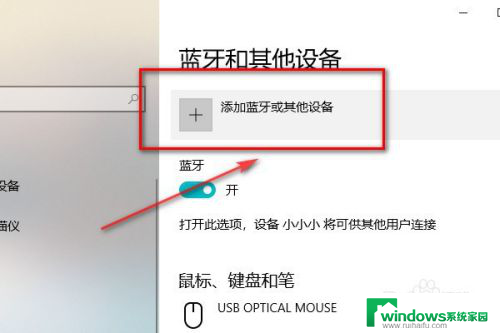
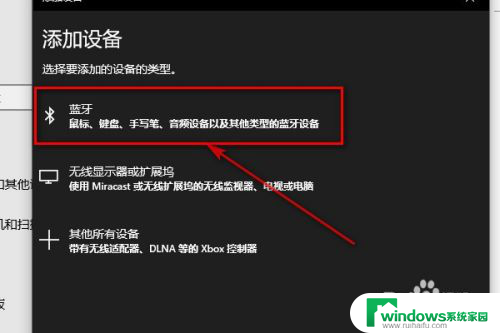
5.搜索出手机的蓝牙设备之后点击连接。
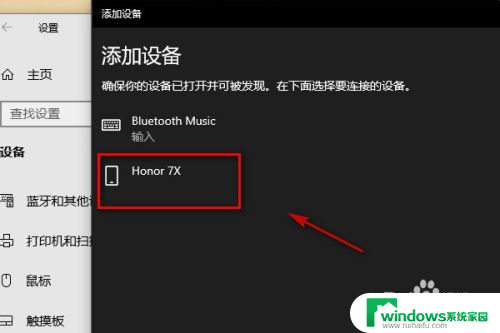
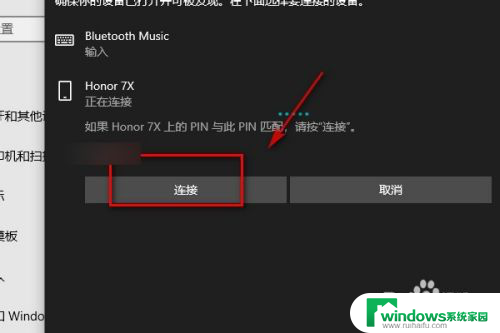
6.点击连接之后手机就会收到需要配对,在手机里面点击配对。
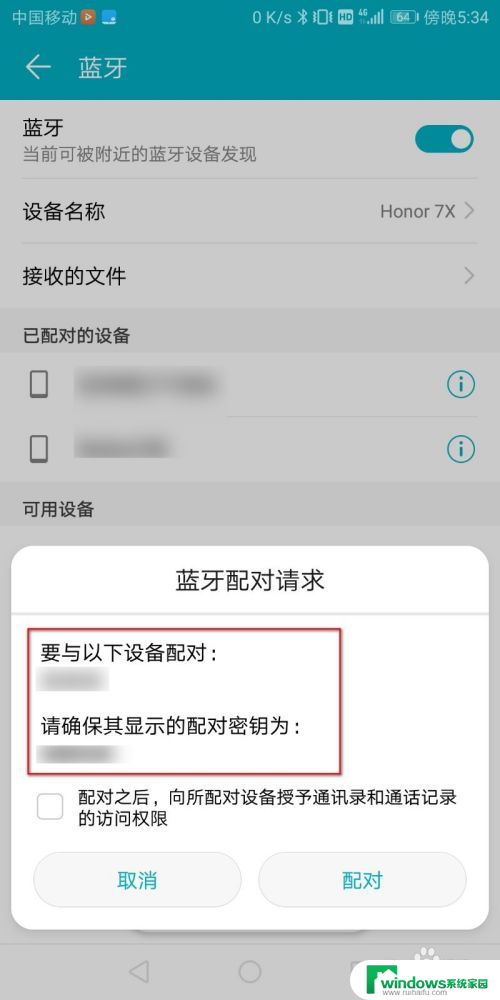
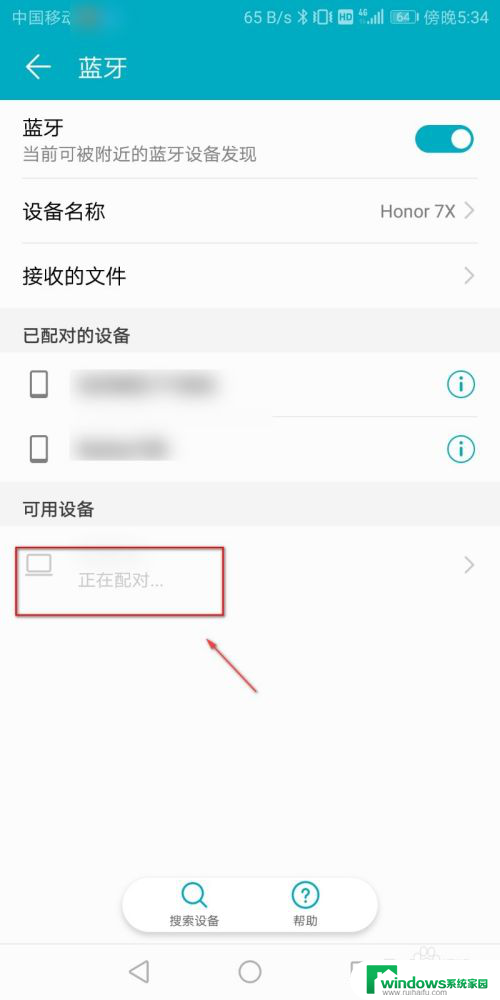
7.配对成功之后手机和电脑里面都会显示蓝牙已配对。
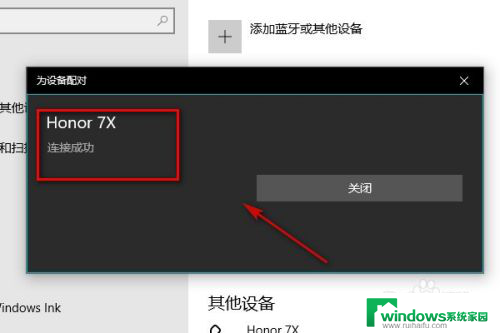
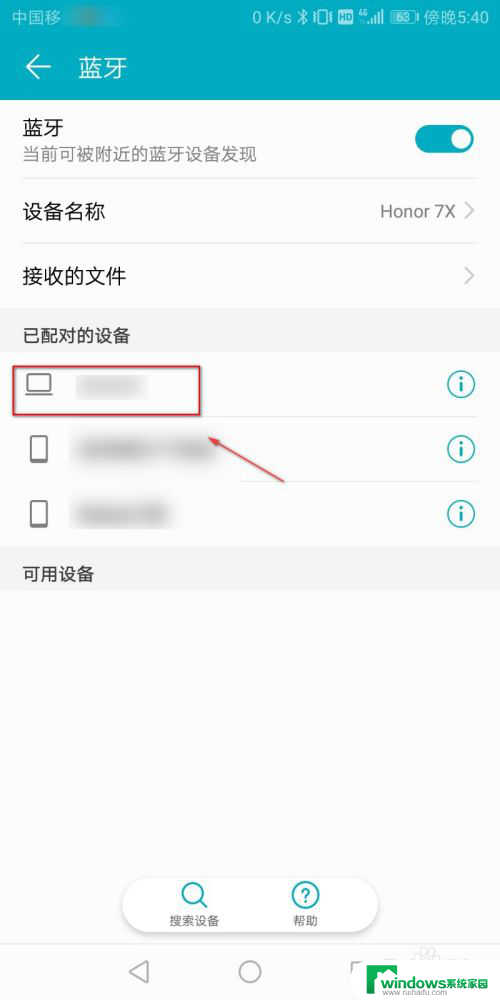
8.总结:
1.首先在电脑和手机里面打开蓝牙。
2.然后在电脑里面搜索蓝牙设备。
3.在电脑里面搜索出蓝牙设备以后点击连接。
4.在手机里面点击确认配对。
5.配对成功之后手机和电脑里面都会显示蓝牙已配对。
以上就是手机和笔记本电脑连接的全部内容,如果遇到这种情况,你可以按照以上步骤解决问题,非常简单快速。